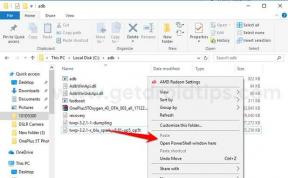Come risolvere il problema della morte dello schermo nero di OnePlus 6T
Guida Alla Risoluzione Dei Problemi / / August 05, 2021
Qui guideremo su alcuni problemi comuni di OnePlus 6T Black Screen Death Issue.
OnePlus 6T è un telefono molto popolare nei negozi oggi grazie alle sue funzionalità avanzate e alle ultime tecnologie che attirano vari numeri di acquirenti. Questo è uno dei migliori telefoni fino ad oggi per il suo prezzo preventivato che ha anche le ultime funzionalità e come tale attira gli acquirenti in gran numero.
Linee innaturali, mancanza di risposta e scolorimento sono solitamente i segni di malfunzionamento dello schermo. Lo schermo nero potrebbe essere temporaneo e il risultato di a bug minore. In alcuni casi, la riparazione è il minimo che si possa fare. In molti casi, questo problema può essere risolto sul tuo dispositivo OnePlus 6T seguendo i passaggi seguenti.

Sommario
-
1 Passaggi per risolvere il problema della morte dello schermo nero di OnePlus 6T
- 1.1 Riavvio forzato
- 1.2 Carica utilizzando un diverso set di accessori
- 1.3 Cancella partizione cache
- 1.4 Hard Reset
Passaggi per risolvere il problema della morte dello schermo nero di OnePlus 6T
Ecco alcuni suggerimenti per la risoluzione dei problemi per risolvere il problema della morte dello schermo nero di OnePlus 6T
Riavvio forzato
Ci sono alcuni utenti che possono interpretare dispositivo che non risponde o congelato come un problema di schermo difettoso. Prova a forzare un riavvio con i seguenti passaggi.
- Sul lato destro del telefono premere e tenere premuto il pulsante di accensione
- Tieni premuto il pulsante di accensione fino a quando il telefono vibra e si riavvia o fino a 10-15 secondi
- Lascialo andare se il telefono si spegne, premi di nuovo l'alimentazione per 2 secondi per riavviare il telefono
Questa dovrebbe essere la soluzione più semplice se lo schermo funziona correttamente dopo aver seguito i passaggi precedenti. Procedi con i passaggi seguenti se lo schermo rimane nero o se non c'è alcuna risposta.
Avere uno schermo nero può anche essere un'indicazione del dispositivo completamente morto o insensibile. Ciò può essere dovuto al numero di cause. Tuttavia, se il telefono vibra ancora, emette suoni, ha una luce LED visibile, il problema potrebbe essere isolato dal gruppo schermo.
Carica utilizzando un diverso set di accessori
Una schermata nera potrebbe anche derivare dai problemi di ricarica. Tutto quello che devi fare è provare a caricare il telefono utilizzando un set diverso di adattatore e cavo per vedere se il tuo dispositivo accenderà la batteria più velocemente. Questo può aiutarti a risolvere il tuo problema se c'è nessun danno fisico allo schermo.
Cancella partizione cache
Questo passaggio è applicabile solo se il file lo schermo non è stato danneggiato fisicamente. Possiamo presumere che la causa possa essere dovuta alla cache di sistema. Prova i passaggi seguenti.
- Premi il tasto di accensione per cinque secondi e spegni il telefono. Questo è molto importante. Se non riesci a spegnere il telefono, non puoi avviare la modalità di ripristino. Attendi che la batteria si scarichi se non sei in grado di spegnere regolarmente il dispositivo tramite il pulsante di accensione. Ora carica il telefono per 30 minuti prima di avviare il dispositivo in modalità di ripristino
- Fare clic contemporaneamente sul tasto del pulsante di accensione e sul tasto del volume finché il dispositivo non vibra e apre la modalità di ripristino
- Fare clic sulla lingua preferita
- Ora usa i tasti del volume per navigare, fai clic su Wipe> Wipe cache> per avviare il processo fai clic su Sì
- Fatto ciò, riavvia il dispositivo
Anche se questo passaggio non fornisce una soluzione chiara, un hard reset dovrebbe aiutare solo se c'è un bug relativo al software dietro il problema. Assicurati di non sprecare il tuo tempo con un hard reset se sai di averlo fatto ha lasciato cadere il telefono o il il telefono si è bagnato prima che lo schermo diventasse nero. Per ripristinare a fondo il tuo dispositivo,
Hard Reset
- Premere il tasto di accensione per cinque secondi oppure attendere che la batteria si scarichi se non è possibile spegnere il dispositivo tramite il pulsante di accensione. Carica il telefono per 30 minuti prima di avviare la modalità di ripristino.
- Tieni premuti contemporaneamente il tasto di accensione e il tasto del volume finché il dispositivo non vibra e apre il menu di ripristino
- Fare clic sulla lingua preferita
- Usa i tasti del volume per navigare, visita Cancella> cache dati> Cancella tutto> Conferma
- Fatto ciò, riavvia il dispositivo
Ricorda, se i passaggi precedenti non hanno funzionato o se il tuo telefono si è bloccato, devi averlo controllato da un tecnico qualificato in modo da ottenere informazioni accurate su ciò che si dovrebbe fare Il prossimo. Se sei fortunato e il file danno fisico è isolato solo dallo schermo, la sostituzione del gruppo schermo è sufficiente per rianimarlo.
Post correlati:
- Semplici passaggi per acquisire screenshot su OnePlus 6T - Come
- Scarica e installa OxygenOS 9.0.11 per OnePlus 6T (Full ROM + OTA)
- Come risolvere i problemi audio di OnePlus 6T [Risoluzione dei problemi]
- Come ripristinare o sbloccare l'International OnePlus 6T utilizzando MSMDownloadTool
Scrittore di professione con un'esperienza di 2 anni. Per me scrivere è sempre stata una gioia. Ho sempre avuto un debole per la scrittura su vari argomenti mentre davo piccoli contributi a diversi siti web. Ero elettrizzato perché mi onoravano e quindi continuavano a inviare i miei incarichi per affinare le mie capacità di scrittura. Non vedo l'ora di contribuire al meglio con i miei scritti e acquisire le competenze professionali richieste per soddisfare il tuo standard premium.

![Scarica MIUI 11.0.5.0 Global Stable ROM per Redmi 8A [V11.0.5.0.PCPMIXM]](/f/7d700bba5219d440641333d90e5565b2.jpg?width=288&height=384)